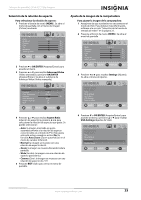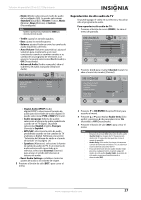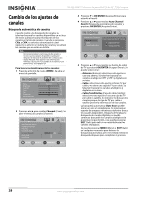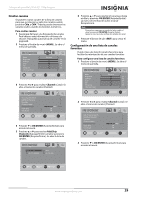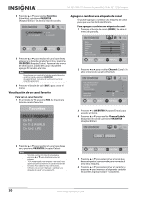Insignia NS-32L430A11 User Manual (Spanish) - Page 29
Selección de la relación de aspecto, Ajuste de la imagen de la computadora, Advanced Video
 |
View all Insignia NS-32L430A11 manuals
Add to My Manuals
Save this manual to your list of manuals |
Page 29 highlights
Televisor de pantalla LCD de 32", 720p Insignia Selección de la relación de aspecto Para seleccionar la relación de aspecto: 1 Presione el botón de menú (MENU). Se abre el menú de pantalla con el menú de imagen (Picture) mostrado. Mode Brightness Contrast Color Tint Sharpness Advanced Video Picture Audio Standard Channel Settings 50 50 50 0 50 MOVE __O_K__ ENTER SELECT MENU PREVIOUS EXIT EXIT 2 Presione T o OK/ENTER (Aceptar/Entrar) para acceder al menú. 3 Presione S o T para resaltar Advanced Video (Video avanzado) y presione OK/ENTER (Aceptar/Entrar). Se abre el submenú de Advanced Video (Video avanzado). Aspect Ratio Overscan Color Temperature Backlight Noise Reduction Adaptive Contrast DCR Picture Audio Normal Off Normal Middle Off Off Channel Settings 50 MOVE __O_K___ ENTER SELECT MENU PREVIOUS EXIT EXIT Ajuste de la imagen de la computadora Para ajustar la imagen de la computadora: 1 Asegúrese de que su televisor se encuentra en el modo de VGA. Para obtener más información, refiérase a la sección "Selección de la fuente de entrada de video" en la página 22. 2 Presione el botón de menú (MENU). Se abre el menú de pantalla. Mode Brightness Contrast Color Tint Sharpness Advanced Video Picture Audio Standard Channel Settings 50 50 50 0 50 MOVE __O_K__ ENTER SELECT MENU PREVIOUS EXIT EXIT 3 Presione W o X para resaltar Settings (Ajustes). Se abre el menú de Ajustes. Parental Controls Closed Caption Time Menu Settings Input Labels VGA Settings Reset to Default Picture Audio Channel Settings MOVE __O__K__ ENTER SELECT MENU PREVIOUS EXIT EXIT 4 Presione S o T para resaltar Aspect Ratio (relación de aspecto) y presione W o X para seleccionar la relación de aspecto que guste. Se puede seleccionar: • Auto: la imagen mostrada se ajusta automáticamente a la relación de aspecto correcto (sólo en el modo de TV). Este ajuste sólo está activo cuando se activa (On) la función Auto Zoom (Zoom automático) en el menú de canales (Channel). • Normal: la imagen se muestra con una relación de aspecto de 4:3. • Zoom: la imagen se muestra llenando toda la pantalla. • Wide (Ancho): la imagen usa una relación de aspecto panorámica. • Cinema (Cine): la imagen se muestra con una relación de aspecto de 21:9. 5 Presione EXIT (Salir) para cerrar el menú de pantalla. 4 Presione T o OK/ENTER (Aceptar/Entrar) para acceder al menú y presione S o T para resaltar VGA Settings (Ajustes de VGA). Parental Controls Closed Caption Time Menu Settings Input Labels VGA Settings Reset to Default Picture Audio Channel Settings MOVE __O__K__ ENTER SELECT MENU PREVIOUS EXIT EXIT www.insigniaproducts.com 25